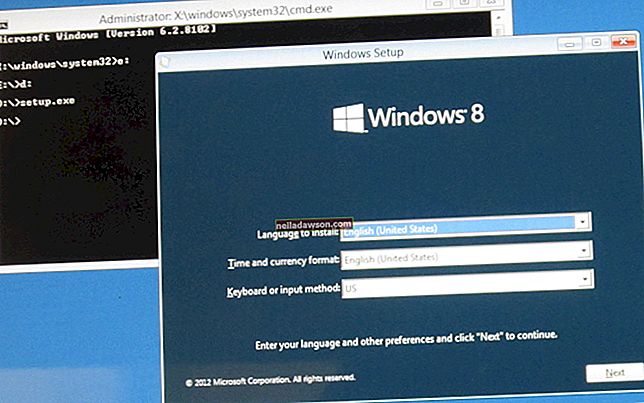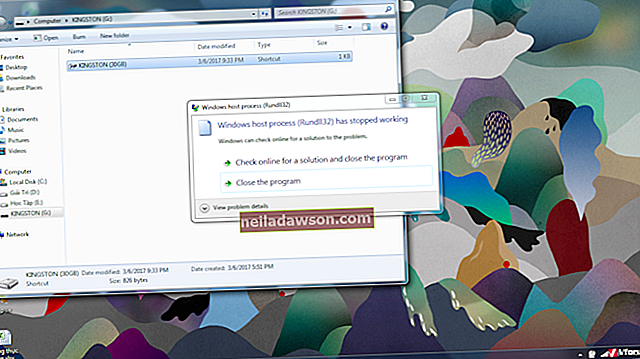Ellet aio päivittää tietokonettasi, emolevyn vaihtamisen pitäisi olla viimeinen keino ongelmien ratkaisemiseksi. Lähes kaikki komponentit, jotka saavat tietokoneen toimimaan, on kiinnitetty emolevymalliin ja yhteensopivia sen kanssa. Lisäksi tekniikka muuttuu jatkuvasti, joten et ehkä pysty korvaamaan korttia samalla mallilla kuin sinulla. Jos jokin uudesta emolevystä on erilainen - laajennuspaikkojen koko, muoto tai jopa sijainti - saatat löytää itsesi korvaamassa useampaa kuin yhtä komponenttia. Siksi on tärkeää, että poistat kaikki muut mahdolliset viat ennen emolevyn vaihtamista.
Oireet
Jos olet juuri vaihtanut emolevyn ja ilmenee virheitä tai jos tietokoneesi on ollut jonkin aikaa ja se toimii yhtäkkiä väärin, saatat automaattisesti olettaa, että levy on huono. Jotkut oireista, joita on etsittävä viallisen emolevyn diagnosoinnissa, ovat käynnistysvirhe. Tietokone saattaa käynnistyä, mutta sammuu sitten. Lisääntyneet Windows-virheet tai "siniset kuolemanäytöt" ovat oireita viallisista emolevyistä. Tietokone saattaa jäätyä näennäisesti ilman syytä, tai aiemmin toimineet liitetyt laitteet eivät yhtäkkiä toimi.
Kaatumisten ja virheiden vianmääritys
Ennen kuin avaat tietokoneen ja sekoitat laitteistoa, yritä korjata ongelma pehmeällä puolella analysoimalla järjestelmä- ja sovellusasetukset. Seuraavissa tehtävissä oletetaan, että voit käynnistää käyttöjärjestelmän onnistuneesti.
Jos järjestelmäsi näyttää toimivan hyvin ja sammuu yhtäkkiä, napauta mitä tahansa näppäintä nähdäksesi, herääkö se eloon. Jos näin tapahtuu, tietokone voidaan asettaa nukkumaan tietyn ajan kuluttua. Avaa Ohjauspaneeli ja tarkista asetukset Virta-asetukset-kohdasta ja muuta ne mukavammiksi.
Selvitä, milloin järjestelmäongelmat alkoivat, esimerkiksi asentitko uuden sovelluksen äskettäin. Tämä sovellus ei välttämättä ole yhteensopiva tietokoneen yhden tai useamman komponentin kanssa. Poista sovelluksen asennus ja tarkista, jatkuuko ongelma. Jos näin tapahtuu, palauta piste Windows-järjestelmän palauttamisen avulla juuri ennen sovelluksen asentamista.
Haittaohjelmat ja virukset voivat näyttää siltä, että emolevy ei toimi. Suorita perusteellinen virustarkistus kaikista asemista ja järjestelmätiedostoista. Jos olet ladannut äskettäin mediatiedostoja tai jakamisohjelmia, tee järjestelmän palautus pisteeseen ennen latausta.
Tarkista liitännät ja oheislaitteet
Tarkista, että virtajohto on löysällä, mikä aiheuttaisi usein virrankatkaisun. Myös huonosti asennetut tai löysät oheislaitteiden liittimet voivat aiheuttaa ongelmia, joten kiristä ne.
Ulkoinen kiintolevy, flash-asema tai käynnistettävä CD voi estää tietokonetta käynnistymästä oikein. Poista kaikki CD- tai DVD-levyt optisesta asemasta sekä peukaloasemat, jotka voidaan liittää USB: n kautta. Irrota ulkoiset laitteet, mukaan lukien tulostimet ja skannerit, ja käynnistä tietokone uudelleen. Jos tämä ratkaisee ongelman, joudut ehkä joutumaan säätämään käynnistysjärjestystä BIOS-asetuksissa, jotta tietokone ei käynnisty näistä laitteista. Katso tietokoneen käyttöoppaasta tai valmistajan verkkosivustolta ohjeet BIOSin palauttamiseksi.
Kuuntele äänimerkkejä
Jos et voi käynnistää ollenkaan, kuuntele tietokonetta, kun käynnistät sen. Piippausten malli kertoo sinulle, mikä on todennäköinen ongelma. Emolevyn vika välitetään yleensä yhdellä äänimerkillä, jota seuraa kolme, neljä tai viisi. Neljä äänimerkkiä, jota seuraa kaksi, kolme tai neljä äänimerkkiä, osoittavat sarja- tai rinnakkaisporttiongelmia, mikä tarkoittaa myös vahingoittunutta emolevyä.
Tarkista laitteisto
Saatat olla mukavampaa viedä tietokone teknikon luo, kun on aika tarkistaa laitteisto. Jos tunnet tietokoneen sisäosan, maadoita itsesi ensin välttääksesi lisävahinkoja. Tarkista, että kaikki osat ovat tiukasti paikallaan. Etsi emolevyn ja sen komponenttien ilmeisiä vaurioita. Tarkista, että piireissä ja vastuksissa ei ole kuplia tai palovammoja. Jos sinulla on varakortteja (videokortteja, muistia, kiintolevyjä), vaihda ne yksi kerrallaan nähdäksesi, onko sillä merkitystä.
Varoitukset
Jos et tunne tietokoneen sisäosia, älä yritä korjata sitä itse. Voit aiheuttaa enemmän vahinkoja kuin aloitit. Kirjoita nykyiset asetukset muistiin ennen järjestelmän asetusten muuttamista, jotta voit palauttaa ne, jos muutokset eivät auta. Tarkista tietokoneen takuu. Monet takuut raukeavat, kun tietokone on auki.